Représenter le pelage est l'un des plus grands défis de la peinture numérique. Cela nécessite non seulement une technique approfondie, mais aussi un bon œil pour les détails et les dégradés de couleur. Dans ce tutoriel, tu apprendras à améliorer tes compétences en création de textures de pelage dans Photoshop.
Principales conclusions
- Choisis le bon type de pinceau pour représenter la texture du pelage.
- Utilise une technique grossière pour obtenir de la dynamique dans le pelage et des variations de couleur.
- Fais attention à ne pas être trop détaillé lorsque tu dessines.
- Une taille de pinceau appropriée est essentielle pour l'apparence générale.
Guide étape par étape
Une approche efficace pour peindre le pelage commence par le choix de l'outil approprié. Tu as besoin d'un pinceau qui peut offrir une texture pour simuler l'apparence des poils. Un pinceau adéquat a une taille de pixel plus grande, te donnant ainsi un meilleur contrôle sur la technique de peinture.

Commence par construire une couche de base. Utilise des nuances de couleurs claires et foncées pour créer de la profondeur et de la dimension. N'oublie pas que des mouvements ondulés dans le pelage sont souvent visibles, donc tire tes coups de pinceau en conséquence.
Pour mélanger les teintes et créer une transition harmonieuse entre les différentes couleurs, il est recommandé d’utiliser un flou. Cela permettra d’estomper les bords et de laisser les variations de couleur se fondre en douceur. Veille à ce que les dégradés de couleur restent visibles.
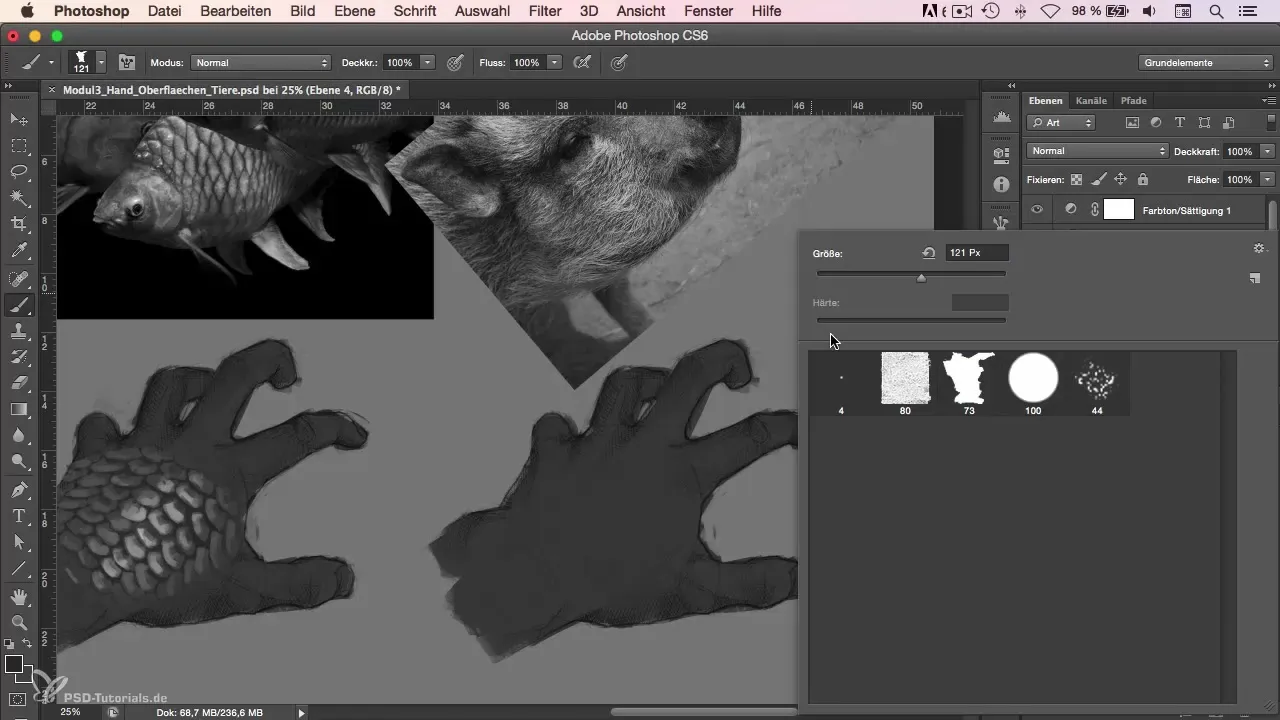
Tout en construisant la texture, tu ne devrais pas perdre de vue les lignes générales du pelage. Recherche des motifs reconnaissables que tu peux tisser dans le pelage. Cela augmentera la crédibilité et la profondeur visuelle. Dessiner une entrée de lumière naturelle peut aider à favoriser l'illusion de trois dimensions.
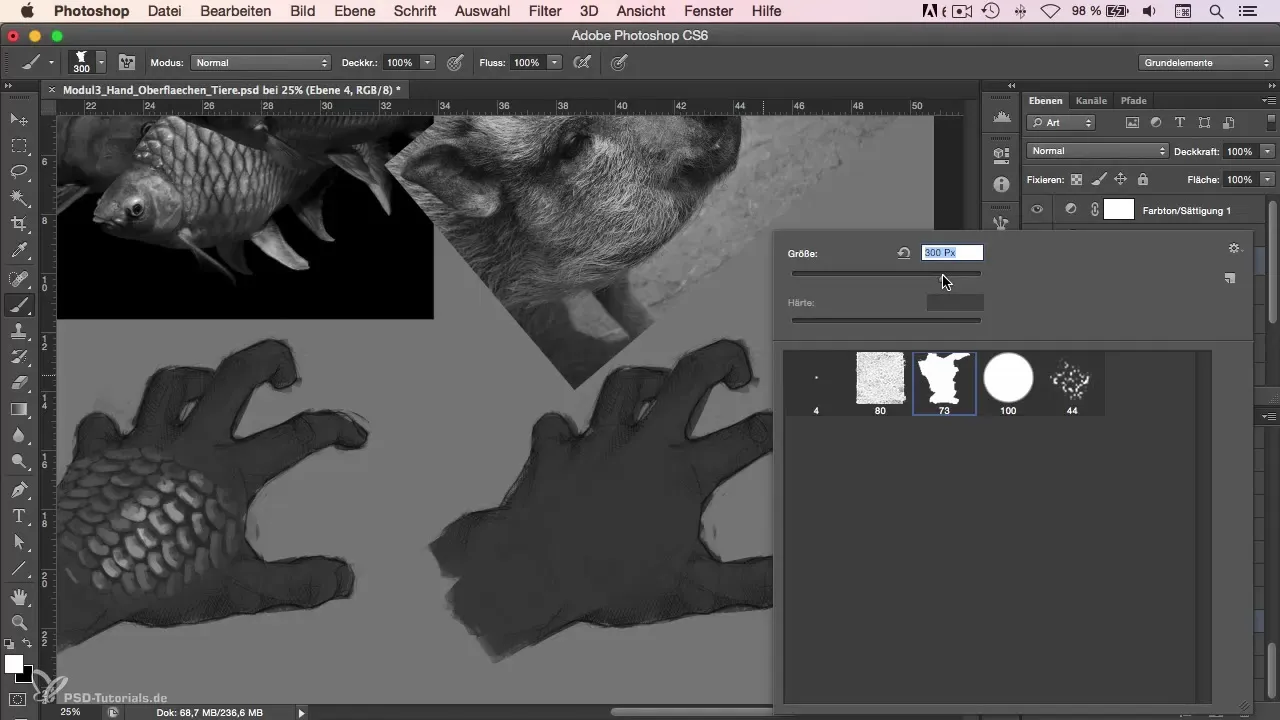
De plus, il est judicieux de varier la direction des coups de pinceau du pelage. Cela donnera du dynamisme à l'image et la rendra plus vive. Assure-toi de ne pas ajouter trop de détails dans le dessin; il s'agit de l'effet général, pas de détails parfaitement élaborés.
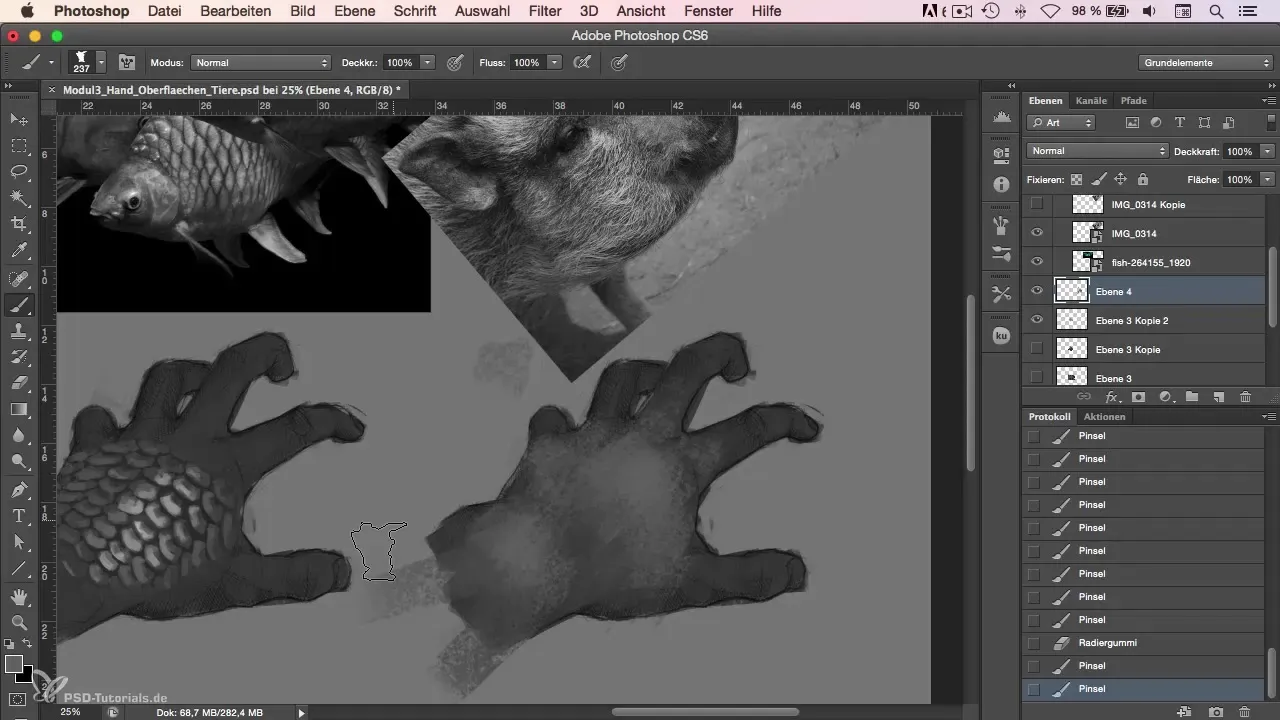
Utilise un pinceau plus grand pour établir les premiers coups principaux. Cela te permettra de croquer rapidement et efficacement les grosses parties du pelage. La surcharge cognitive est ici ton ennemie; n'hésite pas à faire des traits grossiers mais précis. Tu pourras toujours ajouter des détails plus tard.
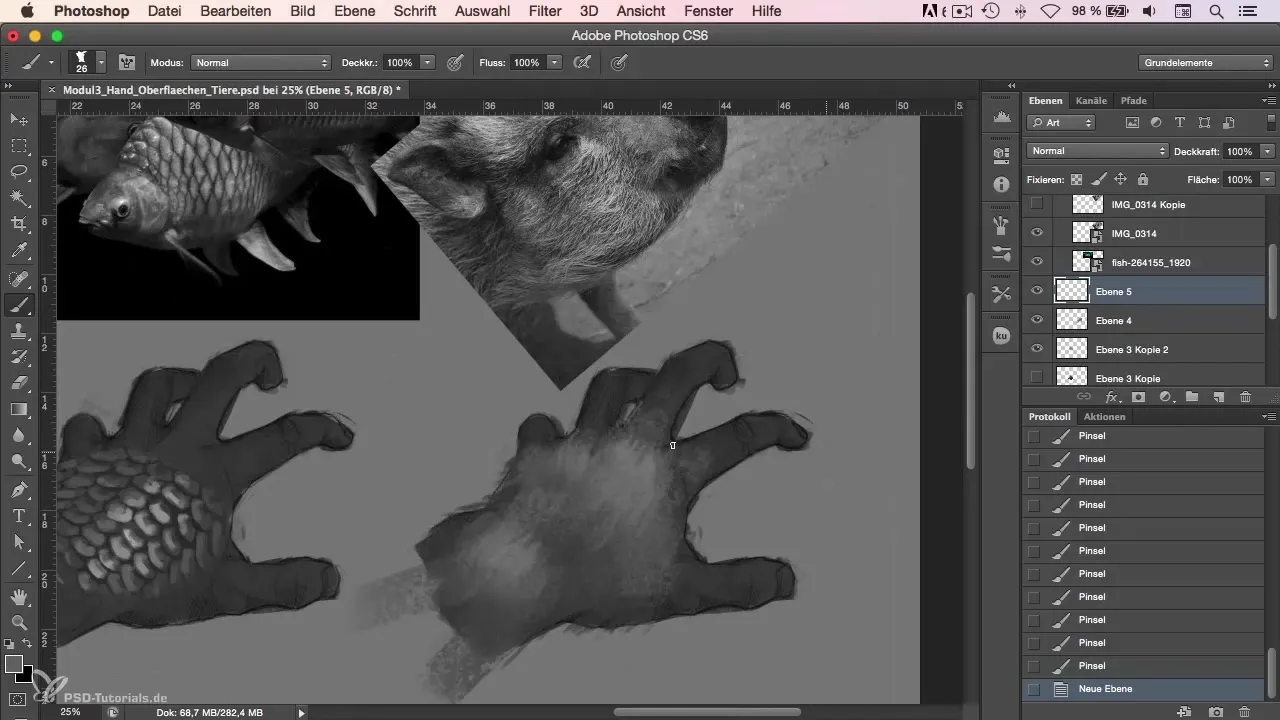
Vérifie le flux des coups, surtout aux bords, pour t'assurer qu'ils s'intègrent bien dans l'image globale. Une fin décolorée peut aider à rendre le pelage plus naturel.
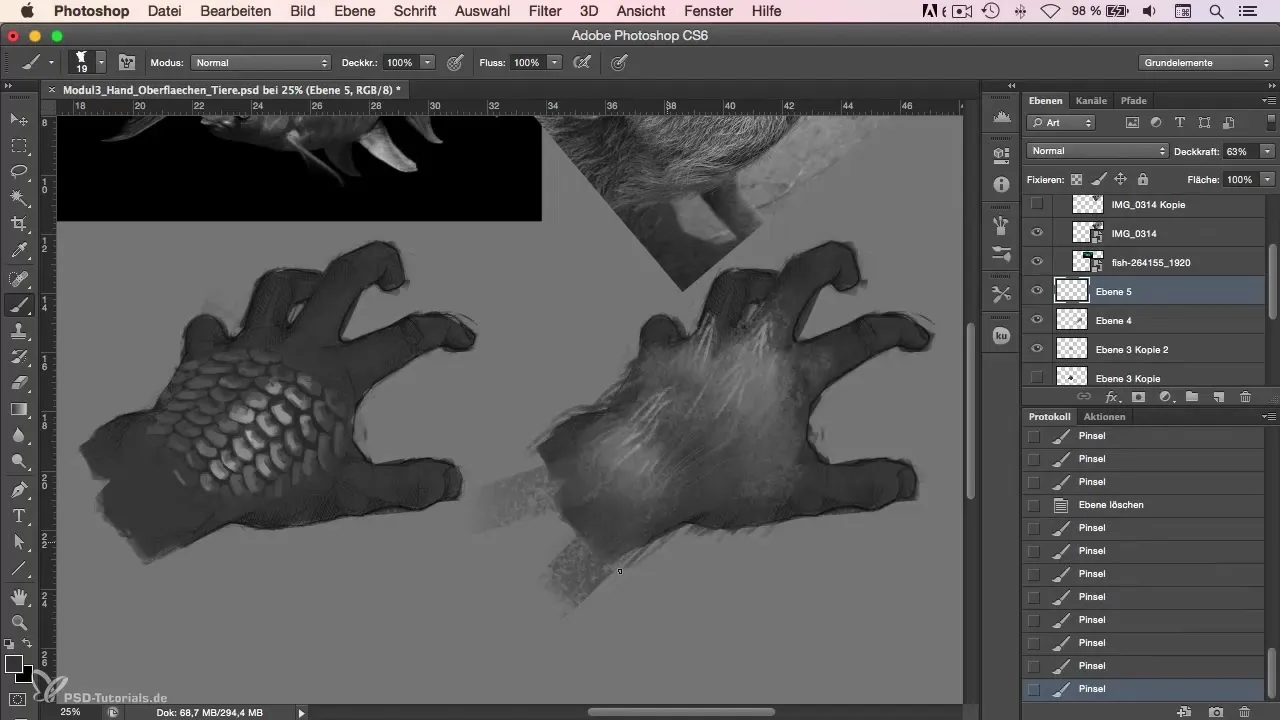
Sans te perdre dans le moindre détail, tu peux maintenant ajouter quelques traits de poils plus fins qui complètent la structure principale. Par exemple, tu pourrais ajouter des traits plus fins le long des bords où le contraste est plus élevé pour améliorer la texture.
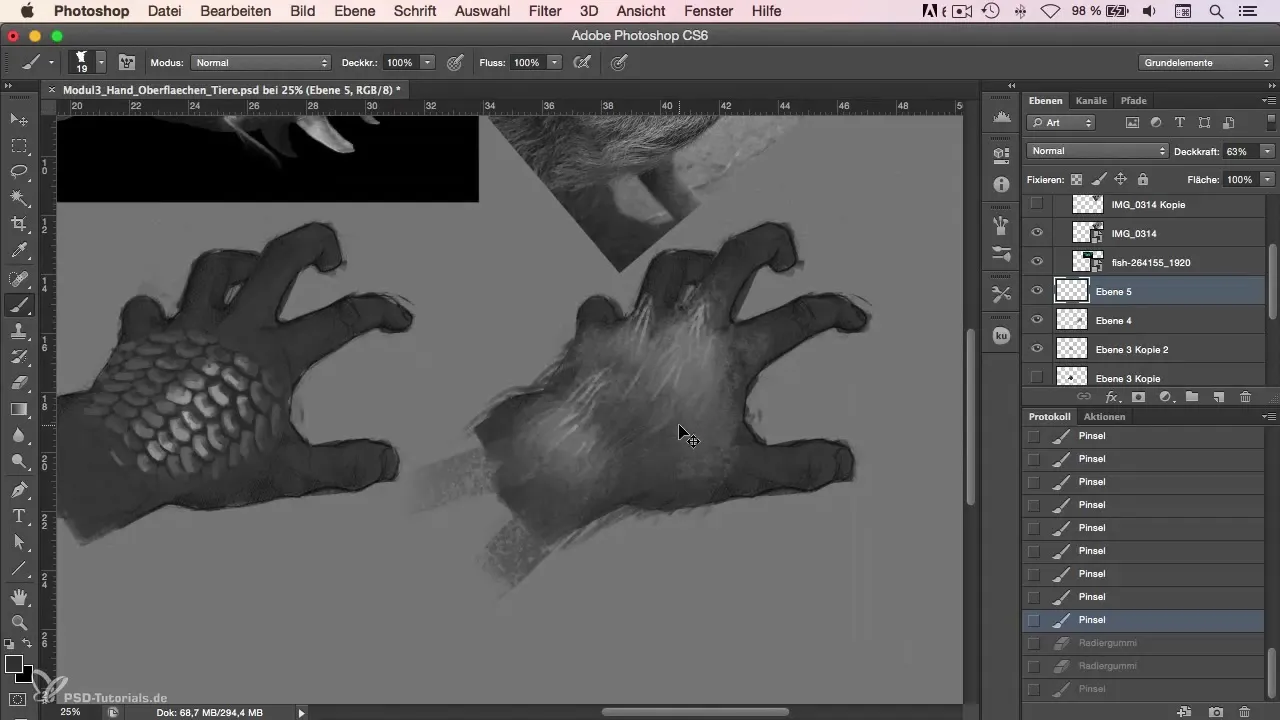
Lorsque tu examines toute la surface du pelage et les détails ajoutés, l'image globale devrait apparaître cohérente. L'objectif est que la représentation des textures montre des couleurs et des formes logiques.
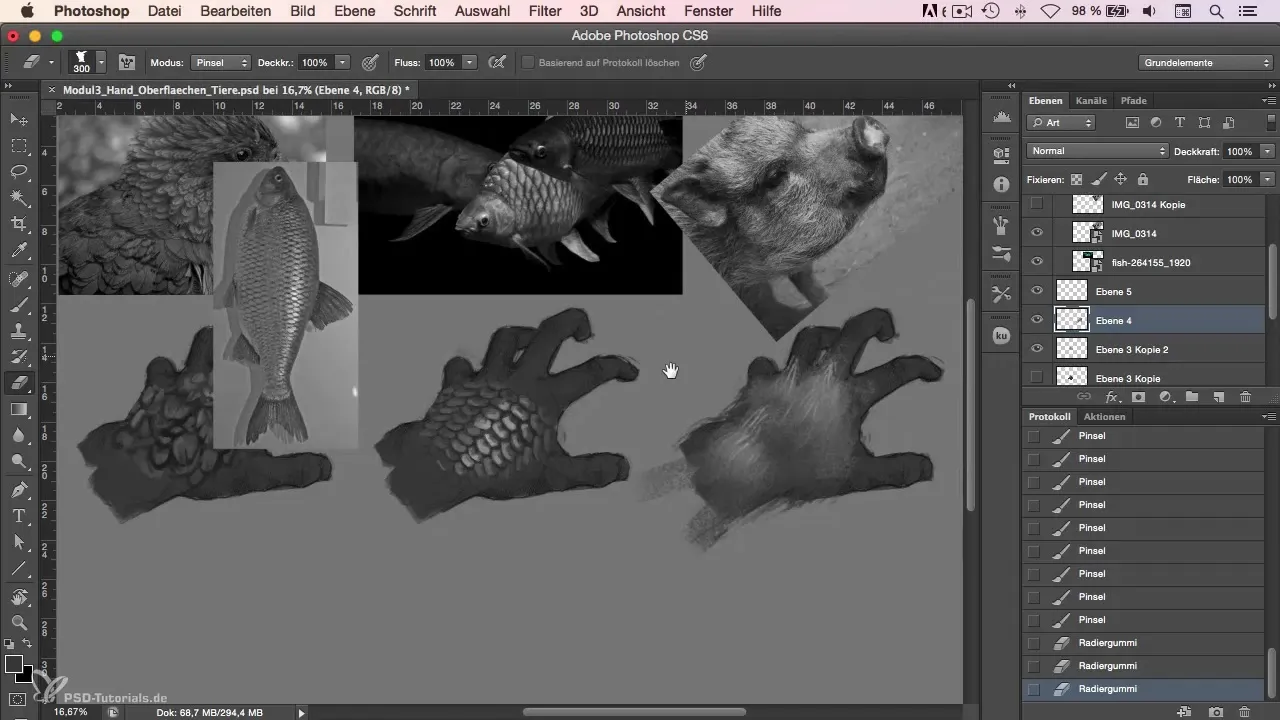
Enfin, tu as créé un pelage attrayant qui convainc par sa simplicité et la réduction consciente des détails. Tu peux appliquer ces techniques à d'autres matériaux et créatures pour explorer de nouvelles surfaces.
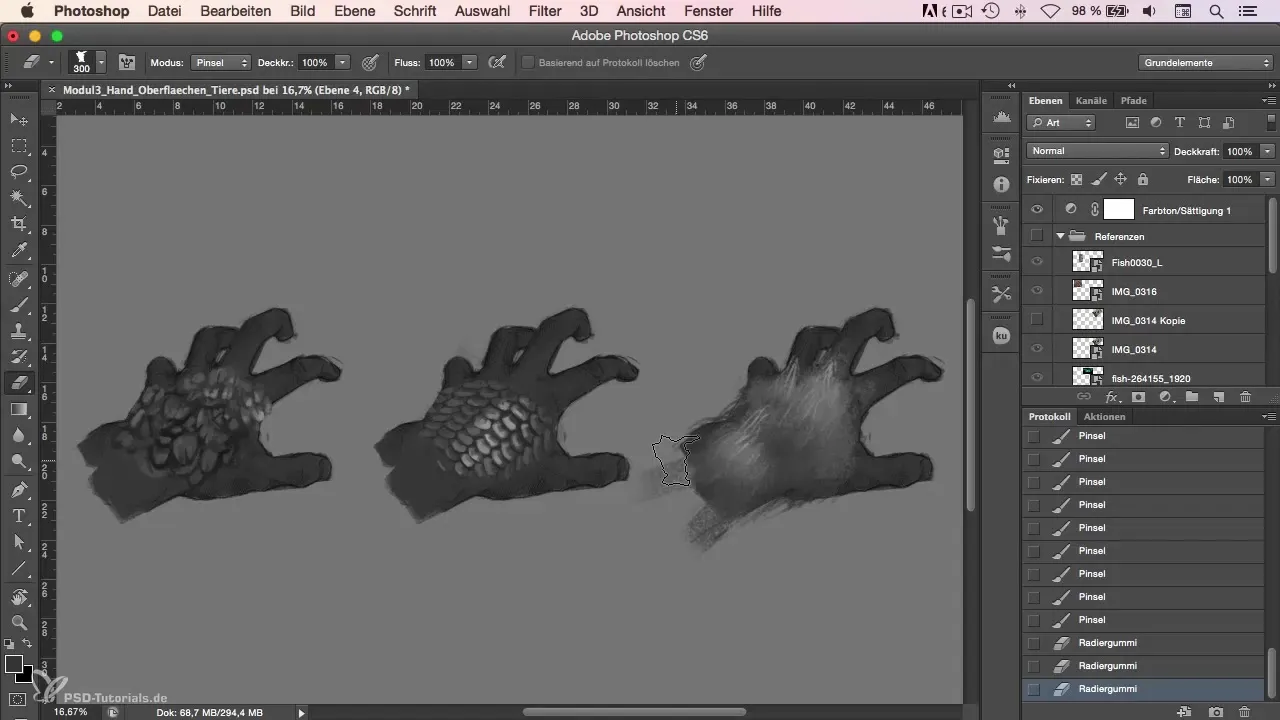
Résumé
La représentation du pelage dans Photoshop nécessite à la fois des compétences techniques et une bonne sensibilité aux couleurs et à la composition. Grâce au bon choix de pinceau, une approche grossière et une attention aux effets de lumière et d'ombre, tu peux créer des textures de pelage réalistes et élever ta peinture numérique à un niveau supérieur.
Questions fréquentes
Comment choisir le bon pinceau pour le dessin de pelage?Choisis un pinceau qui offre une texture appropriée et une taille de pixel plus grande pour plus de contrôle.
Dois-je être très détaillé en dessinant le pelage?Il est préférable de faire des traits grossiers et d'ajouter les détails à une étape ultérieure.
Comment puis-je représenter des variations de couleur dans mon pelage?Utilise un flou pour mélanger en douceur différentes teintes et créer des transitions.
Quelle est l'importance de la source de lumière dans un dessin de pelage?La source de lumière joue un rôle clé, car elle aide à représenter la structure et la tridimensionnalité du pelage.
Puis-je utiliser les mêmes techniques pour d'autres textures?Oui, beaucoup de techniques sont applicables à différents matériaux, comme le métal ou la peau.


